联想win11打开病毒防护功能时黑屏了 解决Win11病毒防护提示页面不可用的方法
一些联想Win11用户反映,在他们尝试打开病毒防护功能时,屏幕突然变黑了,这让人困惑和焦虑,因为病毒防护功能对于保护电脑安全至关重要。如果你也遇到了Win11病毒防护提示页面不可用的问题,不要担心我们为你提供了一些解决方法。让我们一起来看看如何解决这个问题,保障我们的电脑安全。
方法六:开启实时保护在文本字段中输入Windows 安全并单击相关搜索结果。
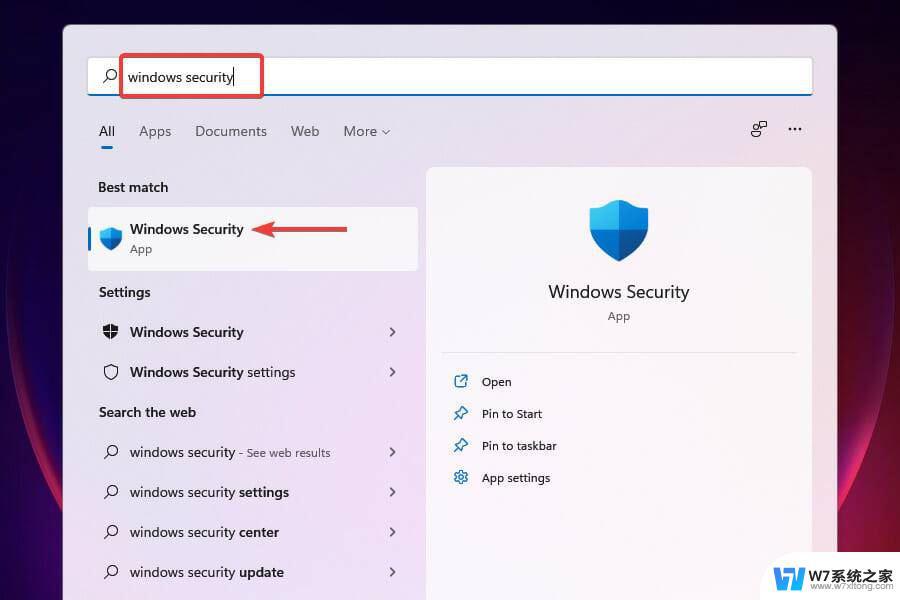
选择病毒和威胁防护。
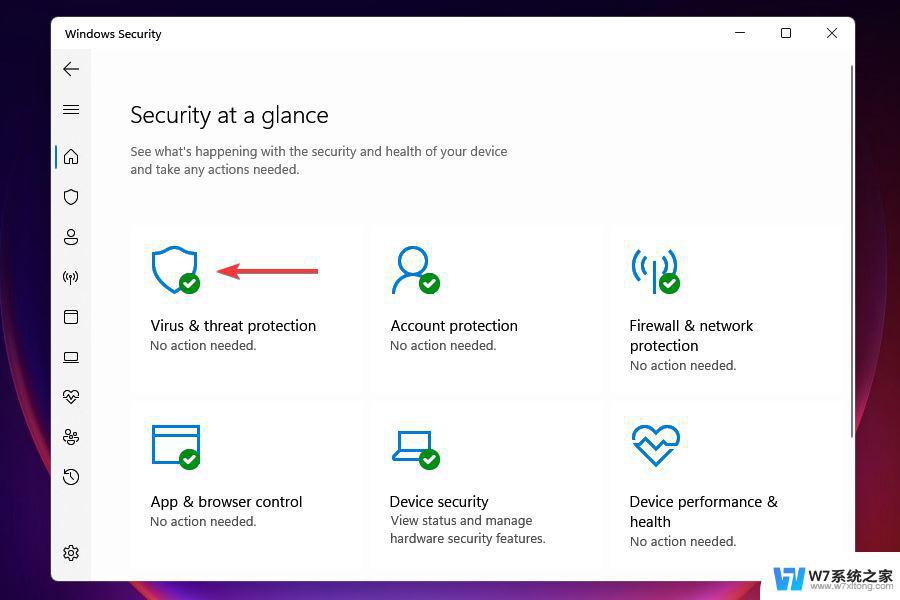
单击病毒和威胁防护设置下的管理设置。
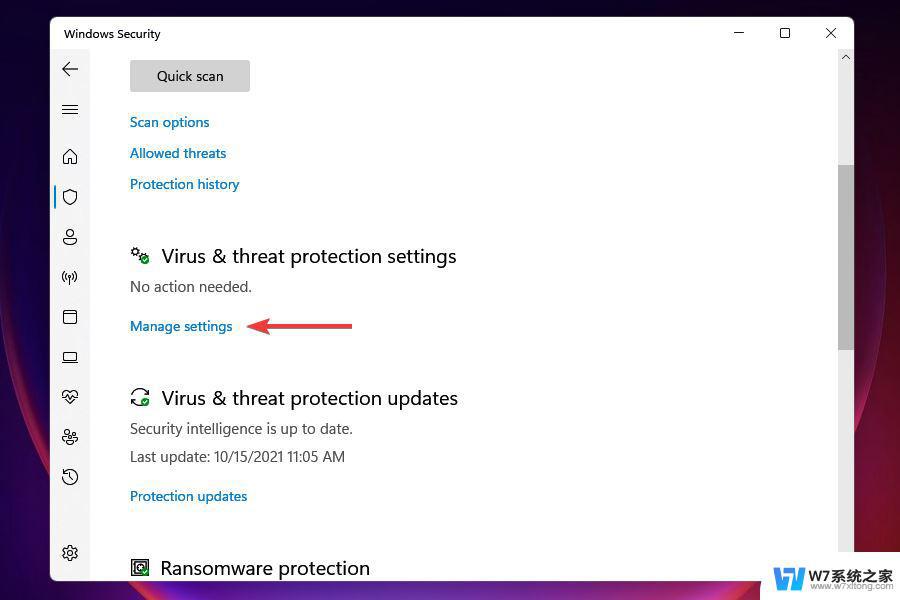
启用实时保护的切换。
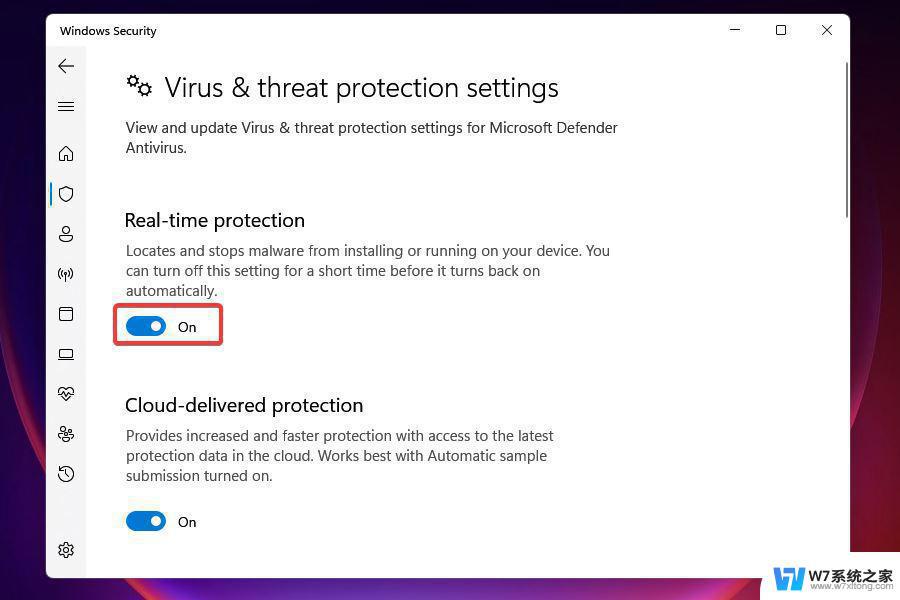
启用实时保护后,您应该能够访问病毒和威胁防护。切换可能由您手动关闭,也可能由 Windows 本身关闭,以防它检测到第三方防病毒软件正在运行。
方法七:修复Windows安全应用按Windows+I启动设置。
从左侧列出的选项卡中选择应用程序,然后单击右侧的应用程序和功能。
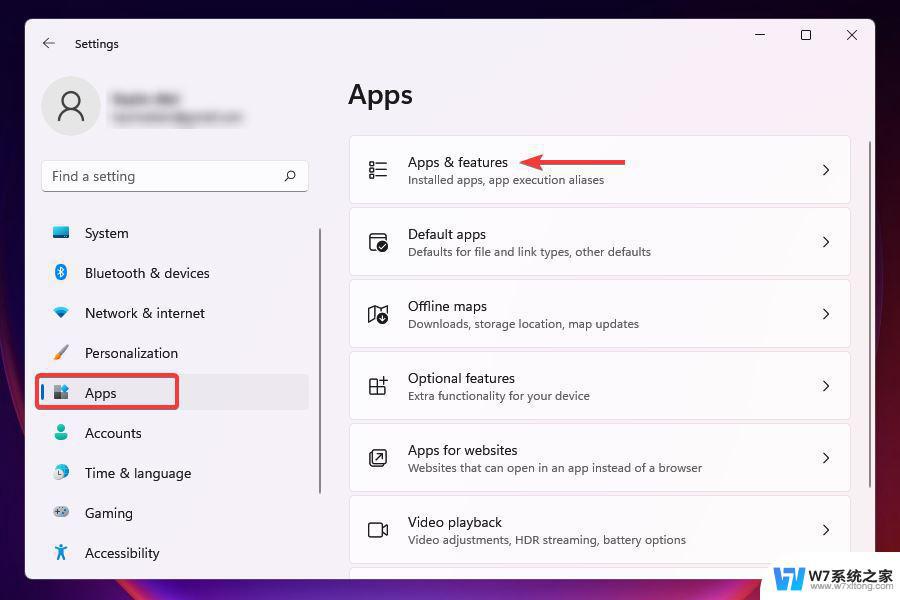
找到Windows 安全应用程序,单击它旁边的省略号,然后从弹出菜单中选择高级选项。
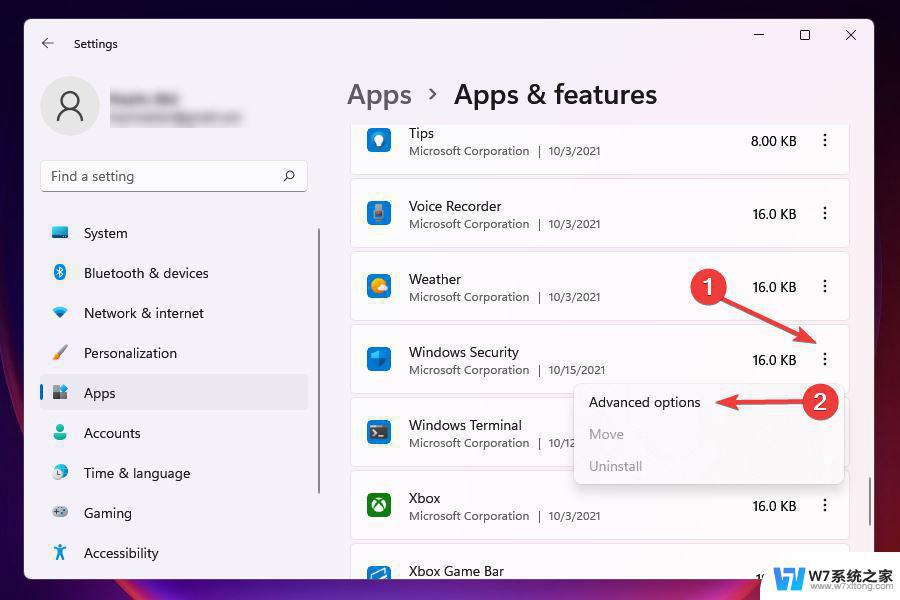
单击“重置”下的“修复” 。
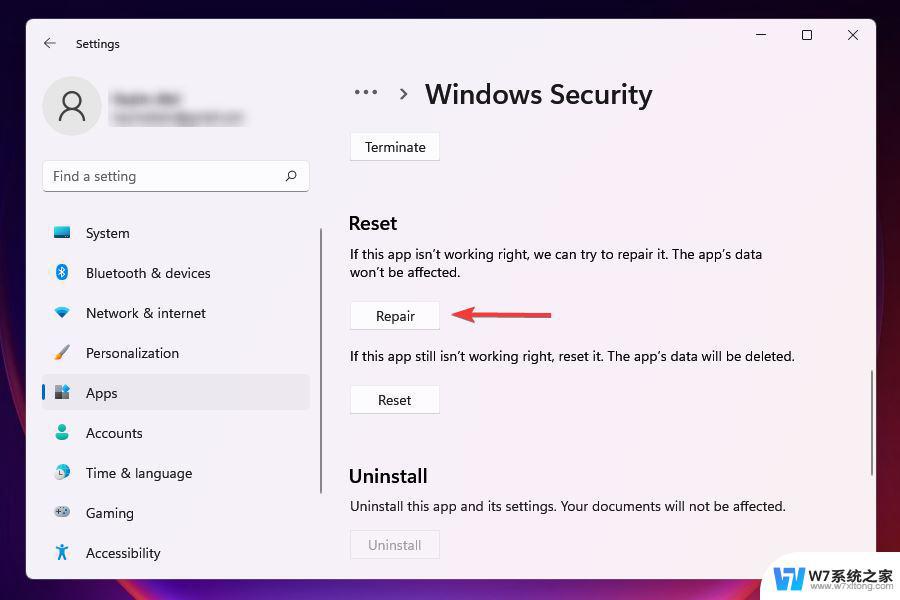
等待修复过程完成。
如果程序在启动时或运行期间抛出错误,修复它可能会有所帮助。当您修复应用程序时,Windows 会查看其安装,识别并替换任何有问题的文件,并检查其在注册表中的条目。
这是一种快速的故障排除方法,您不会丢失任何数据或配置的设置。
方法八:使用注册表启用 Windows Defender(修改注册表需谨慎,最好提前备份)只有在尝试了前面列出的修复之后,才应该执行此修复。此外,我们建议在更改注册表时要格外小心,因为您的小失误可能会损坏 PC 并使其无法使用。
按Windows+S启动搜索菜单。
在顶部的文本字段中输入注册表编辑器,然后单击相关搜索结果。
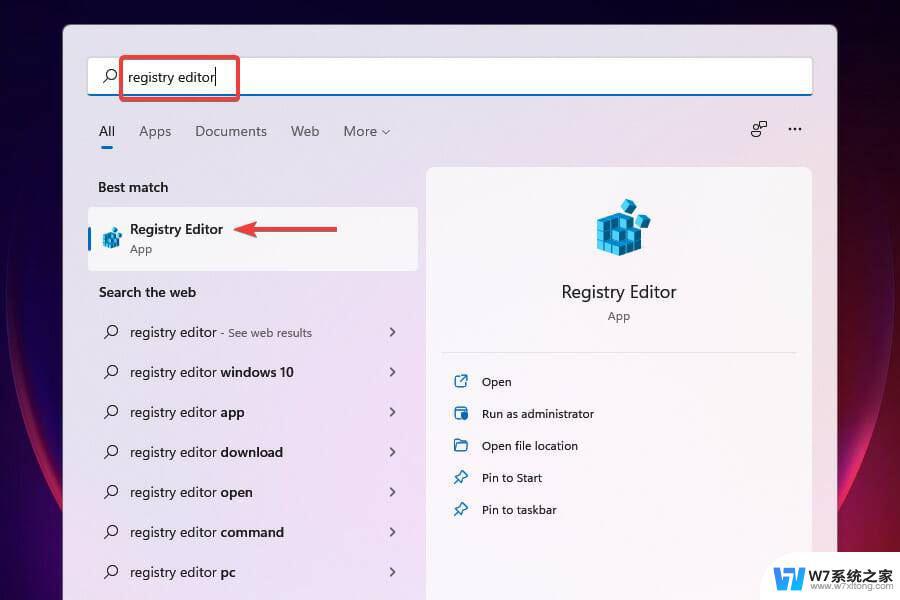
在顶部的地址栏中粘贴以下路径并点击Enter:HKEY_LOCAL_MACHINE\SOFTWARE\Policies\Microsoft\Windows Defender
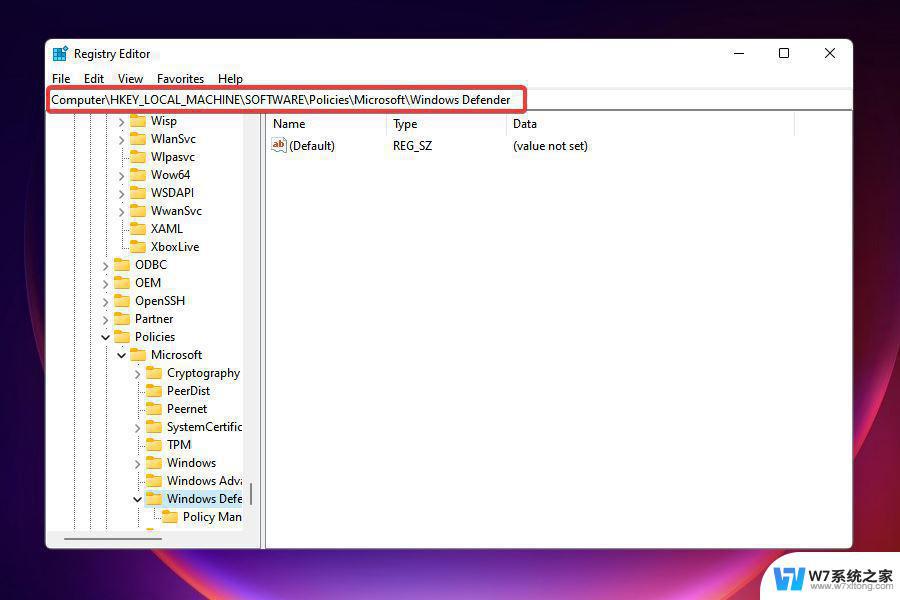
找到DisableAntiSpyware条目并将其值设置为0。
如果条目不存在,请右键单击空白处,将光标悬停在New 上,然后从菜单中选择DWORD(32 位)值。将该条目命名为DisableAntiSpyware。
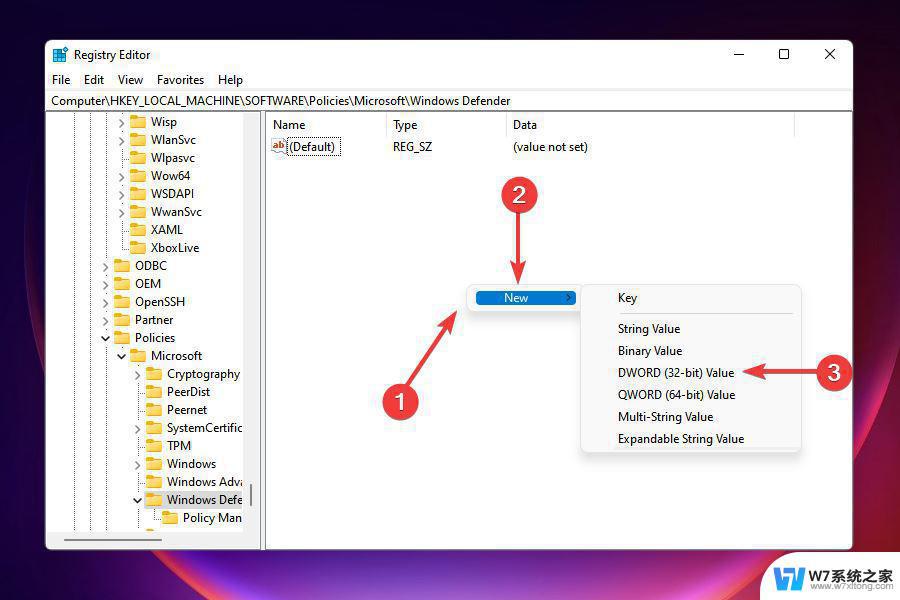
双击该条目并在Value data下输入0。
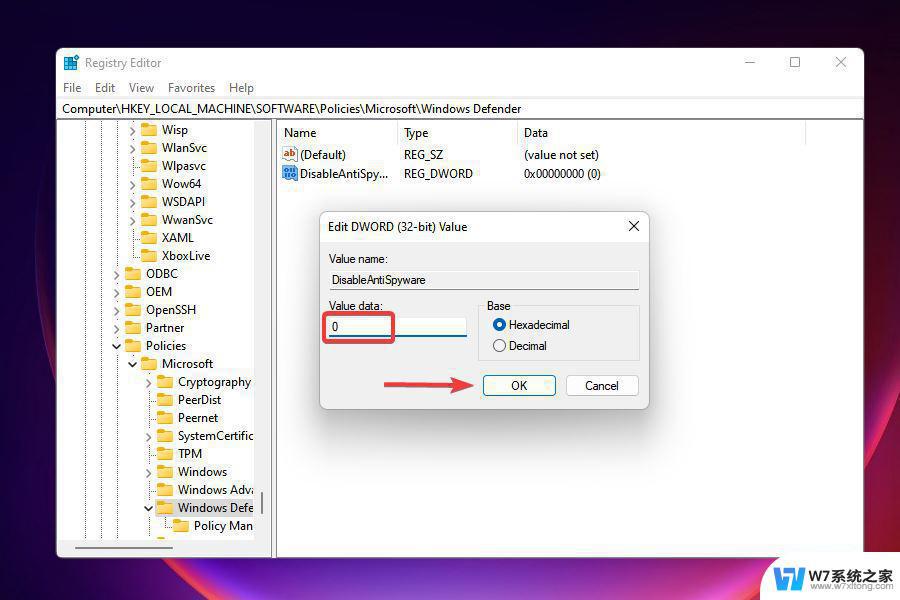
更改注册表后,请检查 Windows Defended 的问题是否已解决,您是否可以访问并对其进行更改。
Win11无法保存ip设置提示请检查一个或多个设置并重试怎么办?
Win11无法联网怎么办? win11安装后设备不能上网的解决办法
以上就是联想win11打开病毒防护功能时黑屏了的全部内容,如果你也遇到了同样的问题,可以参考本文中的步骤来进行修复,希望这对你有所帮助。
联想win11打开病毒防护功能时黑屏了 解决Win11病毒防护提示页面不可用的方法相关教程
-
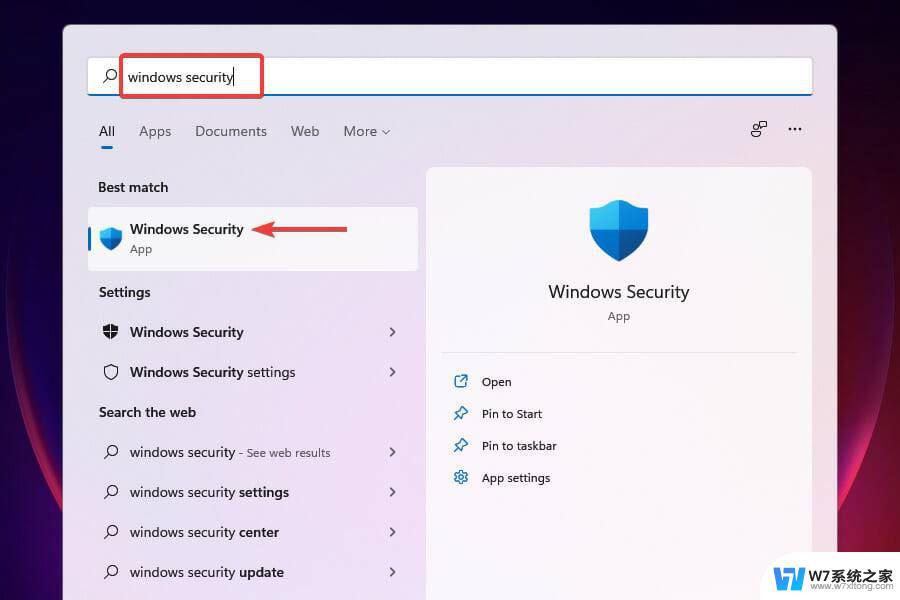 win11病毒与防护页面不可用 如何解决Win11打开病毒防护提示页面不可用的问题
win11病毒与防护页面不可用 如何解决Win11打开病毒防护提示页面不可用的问题2024-02-17
-
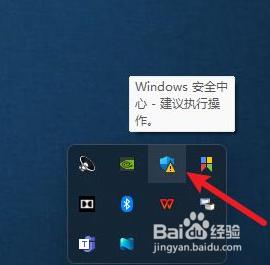 win11威胁防护怎么关闭 win11如何关闭病毒和威胁防护功能
win11威胁防护怎么关闭 win11如何关闭病毒和威胁防护功能2024-03-01
-
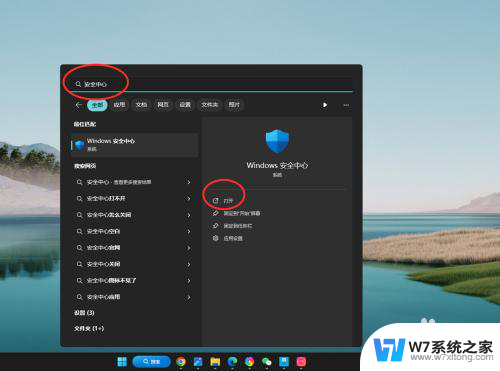 怎么关闭win11的病毒检测 Win11系统如何防御病毒和威胁
怎么关闭win11的病毒检测 Win11系统如何防御病毒和威胁2025-01-05
-
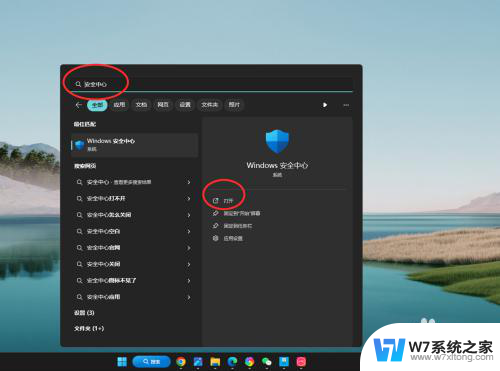 win11关闭病毒威胁 Win11系统如何关闭威胁防护
win11关闭病毒威胁 Win11系统如何关闭威胁防护2024-12-30
- win11系统提示无法成功完成操作,文件包含病毒的解决方法
- win11清理病毒保护历史记录 Win11安全中心保护记录清除方法
- win11病毒和威胁保护此设置由管理员进行管理 win11/win10无法关闭防火墙提醒需要管理员权限
- win11怎么永久关闭杀毒软件和防火墙 Win11关闭防火墙和杀毒软件的方法
- win11系统用什么杀毒软件最好 Win11自带的杀毒软件关闭方法
- win11启用系统保护点不了 Win11系统实时保护启动失败解决方法
- win11怎么把开始为何在左边 Win11开始菜单怎么调整到左边
- 手机投屏win11笔记本电脑怎么设置 手机电脑投屏连接教程
- win11比win10大多少g Win11系统相比Win10占用内存少吗
- windows11wlan不见了 Win11电脑wifi连接图标消失了怎么办
- win11任务栏怎么永不合并 win11任务栏怎么调整不合并
- win11如何修改鼠标光标 word光标设置方法
win11系统教程推荐
- 1 电脑麦克风怎么打开win11 Win11麦克风权限开启方法
- 2 win11如何设置文件后缀 win11文件后缀修改方法
- 3 指纹录入失败 win11 荣耀50指纹录入失败怎么办
- 4 win11防火墙拦截 Win11 24H2版内存隔离功能如何开启
- 5 如何关闭win11的防火墙和杀毒软件 win11如何关闭防火墙和杀毒软件
- 6 win11显示 任务栏右边 Win11任务栏靠右对齐的方法
- 7 win11不显示视频预览图 Win11 24H2升级后图片无法打开怎么办
- 8 win11禁止系统隔离危险文件 Win11 24H2版内存隔离功能开启步骤
- 9 win11右键怎么设置多几个选项 Win11右键菜单默认显示更多选项怎么自定义设置
- 10 win11电脑设置共享 Win11文件夹共享设置教程